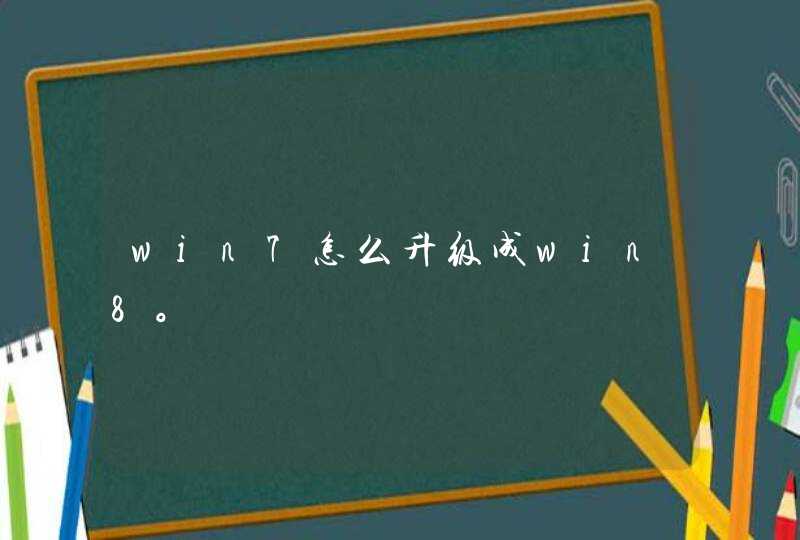第一种:
用上宽带包月后,每次开电脑必不可少的第一个动作就是点击拨号快捷连接上网。其实我们可以通过两个简单的步骤来省却这烦琐的操作。
方法如下.............
依次点击“开始→设置→网络连接“在拨号图标上点击鼠标右键,在选择“属性→选项”,将“提示名称、密码和证书等”前面的勾去掉,然后保存修改。将桌面上或者“网络连接”中的拨号连接图标进行复制,然后右键点击任务栏,选择“属性→开始菜单→经典开始菜单自定义→高级”,再打开“程序→启动”。最后在“启动”文件夹中空白位置右键选择粘贴。注销或者重启系统后就可以看到拨号程序已经自动连接上网络。这样以后每次开机或重启都会自动拨号了。不必每次都手动连接一下了.
第二种:
在IE中选择工具---internet选项----连接.
接下下在"拨号和虚拟网络设置"中选择你建的ADSL.
第三步就是选择下面的"始终拨默认连接"最后确定就可以了,以后你开机它就会启动了
win10让电脑一开机就自动拨号联网的步骤如下:
1.首先,我们在计算机的桌面上找到了我的电脑,找到我的电脑,右键单击鼠标然后管理出现了,我们点击管理。
2.接下来,我们在管理界面中找到任务计划程序,打开它,然后在右侧的菜单栏中找到创建基本任务。
3.创建基本任务后,将出现一个编辑框,并在名称字段中输入有意义且易于记忆的名称,例如宽带连接。
4.写完名称后,单击“下一步”,然后选择左侧的触发器并选择要登录的当前用户。
5.或者选择“下一步”,同时在左侧菜单栏中选择操作,然后选择“启动器”,再单击“下一步”。
6.在“启动器”对话框的“程序和脚本”字段中,输入以空格分隔的“rasdial宽带连接宽带帐户名密码”。
7.重新确认程序或脚本的输入参数,确认错误后单击“是”,然后单击“完成”以创建良好的计划任务。当您启动计算机以登录当前帐户时,已启动宽带连接程序。这样就解决了win10让电脑一开机就自动拨号联网的问题了。
1、新建一个宽带连接,建宽带:开始-控制面板-网络和Internet-查看网络状态和任务-设置新的连接或网络-连接到Internet,建的名为“宽带连接2”,然后在属性里找到选项,把里面的连接时显示进度和提示名称,密码和证书等前的对号都去掉后确定。
2、然后,win+r(调出运行对话框),我们输入regedit,确定,这样就打开了注册表,注册表打开后,找到HKEY_LOCAL_MACHINE/SOFTWARE/Microsoft/Windows/CurrentVersion/Run然后在右边的窗口中新建一个字符串键,名字任取,双击此键输入键值为c:/Windows/System32/rasphone-d“宽带连接2”(注:我的宽带连接名为“宽带连接2”,这儿要输入你的宽带连接的名称哦),这样你可以在运行里输入msconfig找启动项看一下是不是加入了一个windows启动项,而它的命令里就是我们的c:/Windows/System32/rasphone-d“宽带连接2”,这样就可以开机连网了。